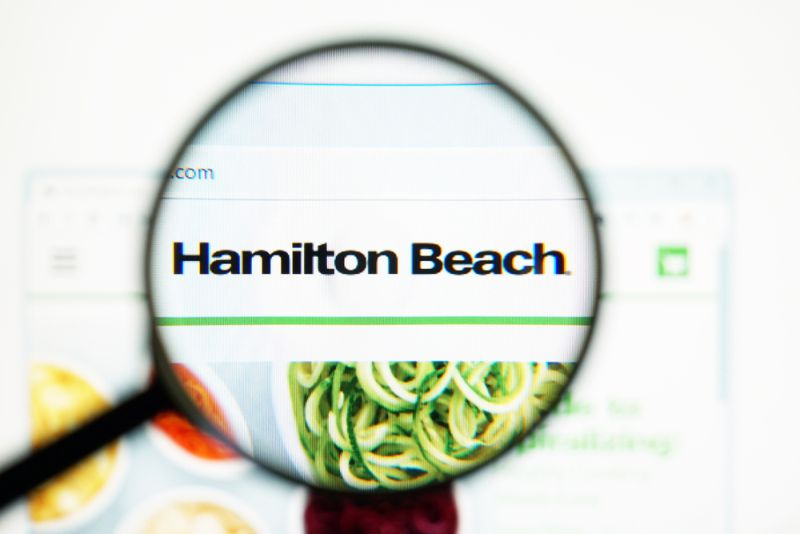Z modemami czujemy, że zawsze coś jest nie tak – więc o co chodzi tym razem? Jeśli zauważysz, że kontrolka „Online” modemu Spectrum miga, możesz zastosować kilka szybkich środków zaradczych.
Gdy kontrolka „Online” Spectrum miga, oznacza to, że dostępność połączenia internetowego jest słaba. Inne kontrolki, na które należy zwrócić uwagę, to kontrolki zasilania, Wi-Fi, zabezpieczenia, aktywności i łącza kablowego. Zadzwoń do działu obsługi klienta Spectrum, jeśli kontrolka „Diag” miga, ponieważ oznacza to awarię bramy.
Jeśli szukasz odpowiedzi na pytanie, dlaczego lampka online modemu Spectrum miga, to trafiłeś we właściwe miejsce! Przejrzymy również niektóre typowe lampki modemu Spectrum i to, co każda z nich wskazuje podczas migania.
Dlaczego kontrolka mojego modemu Spectrum Online miga?
Lampka „Online” (w niektórych modelach również oznaczona jako „PC”) na modemie Spectrum wskazuje, czy połączenie internetowe jest dostępne. Kiedy ta kontrolka miga, oznacza to, że dostępność jest nieco nierówna.
Powinieneś ocenić swoje połączenie internetowe za pośrednictwem innych urządzeń, aby rozszyfrować, czy jest to problem związany z modemem, czy nie. Sprawdź również, czy wszystkie kable są zabezpieczone z tyłu modemu, aby upewnić się, że luźne okablowanie nie jest przyczyną.
Inne typowe przyczyny migania kontrolki online modemu Spectrum to:
- Nieaktualne oprogramowanie lub oprogramowanie układowe
- Inne urządzenia zakłócają jegosygnał
- Modem jest uszkodzony
- Wystąpiła awaria usługi Spectrum
- Niektóre przewody są luźne lub postrzępione
Jeśli nadal widzisz, że kontrolka miga, zadzwoń do obsługi klienta Spectrum w celu uzyskania dalszej pomocy. Mogą pomóc w wymianie uszkodzonego modemu lub naprawie wadliwego okablowania.
Inne rodzaje migających świateł modemu widmowego
Twój modem może nie mieć wszystkich tych kontrolek i tylko jedna nazwa lub symbol w każdej sekcji powinien odnosić się do Twojego urządzenia.
Notatka: Wszystkie nazwy i symbole w sekcji pełnią tę samą funkcję.
Na modemie Spectrum miga kilka różnych lampek. Oni są:
- Ciągłe zielone światło: port wykrył połączenie z urządzeniem 100 Mb/s.
- Migające zielone światło: dane są przesyłane lub odbierane z szybkością 100 Mb/s.
- Ciągłe żółte światło: port wykrył połączenie z urządzeniem 10 Mb/s.
- Migające żółte światło: dane są przesyłane lub odbierane z szybkością 10 Mb/s.
- Brak światła/Światło jest wyłączone: na tym porcie nie wykryto połączenia.
- Podłącz jeden koniec kabla koncentrycznego do gniazdka elektrycznego w domu.
- Podłącz drugi koniec kabla do modemu Spectrum.
- Podłącz kabel zasilający do modemu.
- Podłącz drugi koniec do gniazdka elektrycznego.
- Poczekaj, aż modem połączy się z siecią (trwa to około 3,5 minuty). Po nawiązaniu połączenia kontrolka stanu Online z przodu modemu świeci światłem ciągłym.
- Następnie będziesz chciał aktywować modem online.
- Przejdź do spectrum.net/selfinstall ze smartfona lub komputera. Wybierz „Rozpocznij” i postępuj zgodnie z instrukcjami (na ich stronie internetowej znajduje się również przewodnik pobierania).
- Po aktywacji modemu utwórz nazwę użytkownika i hasło, aby zarządzać kontem Spectrum.
- Moc | PWR
- Wi-Fi | Bezprzewodowe | Ikona Wi-Fi | WLAN
- Modem kablowy/kabel | Łącze kablowe | WAN (modem kablowy) | Gotowy
- Sieć lokalna (LAN), porty od 1 do 4
- Aktywność | Aktywność kablowa | Dane | PC/Działanie | Połączenie z komputerem
Sekcja światła #1: Moc | PWR
Ta kontrolka powinna świecić ciągłym zielonym światłem przez cały czas, aby wskazać, że modem Spectrum jest włączony.
W niektórych modemach migające czerwone światło może wskazywać, że trwa uruchamianie. Jednak w większości przypadków, gdy lampka modemu miga na czerwono, modem nie działa prawidłowo. Wyłącz i włącz modem, aby to naprawić. Aby wykonać cykl zasilania, odłącz modem od źródła zasilania, odczekaj 60 sekund i podłącz go ponownie.
To powinno powstrzymać mruganie!
Sekcja światła nr 2: Wi-Fi | Bezprzewodowe | Ikona Wi-Fi | WLAN
Ta kontrolka wskazuje, że modem jest podłączony do sieci Wi-Fi. Miga również podczas aktualizacji oprogramowania i oprogramowania układowego.
Jeśli zauważysz, że ta lampka ciągle miga, a Twoje urządzenie nie działa prawidłowo, prawdopodobnie połączenie jest słabe lub w Twojej sieci Wi-Fi jest zbyt wiele urządzeń, aby mogła działać płynnie. W przeciwnym razie może po prostu wskazywać ruch w sieci.
Jeśli lampka jest całkowicie wyłączona, nie ma żadnego połączenia bezprzewodowego.
Lekka sekcja #3: Bezpieczna | Ikona Push ‘N’ Connect | WPS
Ta kontrolka informuje użytkownika, że funkcja Wireless Protected Setup (WPS) jest aktywna.
Zazwyczaj, jeśli lampka miga na twoimWidmomodem, WPS jest aktywnie włączony. Wręcz przeciwnie, jeśli jest wyłączony, WPS jest niedostępny lub wyłączony.
Sekcja światła #4: MoCA
MoCA to skrót od Multimedia over Coaxial Alliance, co oznacza, że możesz użyć okablowania kabla koncentrycznego z domu, aby wzmocnić sygnał WiFi.
Jeśli ta kontrolka miga na modemie Spectrum, urządzenie sieciowe MoCA jest aktywne. W przeciwnym razie, jeśli jest wyłączony, funkcja MoCA jest wyłączona.
Sekcja światła nr 5: Modem kablowy/kabel | Łącze kablowe | WAN (modem kablowy) | Gotowy
Lampka „Cable Link” pokazuje, co się dzieje w procesie rejestracji modemu Spectrum. Innymi słowy – czy Internet to rozpoznaje, czy nie i czy zostanie zaakceptowany w tej konkretnej sieci?
Jeśli lampka się świeci, rejestracja Twojego urządzenia została zakończona, a brama jest w pełni funkcjonalna (tj. Twój Internet jest uruchomiony i możesz teraz korzystać z dowolnych urządzeń elektronicznych).
Jeśli lampka miga, bramka ma trwający proces uruchamiania i rejestracji. Jeśli lampka nie świeci, nie ma żadnego połączenia z Internetem.
Sekcja światła #6: Test
Lampka testowa na modemie Spectrum pokazuje, czy urządzenie jest w trakcie testowania wywołanego samodzielnie lub przez dostawcę usług internetowych.
Jeśli lampka „Test” świeci światłem ciągłym, autotest modemu nie powiódł się. Gdy ta kontrolka miga, oznacza to, że trwa autotest lub pobieranie oprogramowania. Najlepszym sposobem, aby to światło było wyłączone, oznacza to, że autotest zakończył się pomyślnie, a proces został zakończony.
Sekcja światła nr 7: Diagnoza
Diag to skrót od diagnostyki. Jeśli ta kontrolka na modemie Spectrum miga, może to oznaczać awarię kombinacji routera WiFi lub bramy. W takim przypadku zdecydowanie skontaktuj się z obsługą klienta Spectrum, aby mogli dotrzeć do źródła problemu.
Chcemy widzieć to światło przez cały czas. Oznacza to, że Twoje połączenie internetowe jest w pełni funkcjonalne.
Sekcja światła nr 8: Full/Col (pełny dupleks/kolizja)
Gdy na modemie Spectrum świeci się lampka „Full/Col”, dane mogą być przesyłane na dwa sposoby jednocześnie.
Gdy ta kontrolka miga, połączenie nawiązane przez port doświadcza kolizji lub docierania. Kolizje nie są uważane za błędy w sieci Ethernet, ale raczej za normalną część transmisji danych.
Jeśli kontrolka pełnego dupleksu/kolizji nie świeci, informacje mogą być przesyłane jednocześnie tylko w jednym kierunku.
Sekcja świetlna #9: Sieć lokalna (LAN), porty od 1 do 4
Lampka „LAN” pokazuje ruch lub użycie w sieci lokalnej. Dlatego zielone miganie jest całkowicie normalne i oczekiwane.
Oto kilka innych wzorców, które pokaże lampka sieci lokalnej:
Sekcja światła nr 10: Aktywność | Aktywność kablowa | Dane | PC/Działanie | Połączenie z komputerem
Ta kontrolka wskazuje aktywność transmisji danych w modemie Spectrum.
Jeśli lampka miga, informacja jest wysyłana lub odbierana. Jeśli kontrolka „Aktywność” nie świeci, żadne informacje nie są wysyłane ani odbierane. Powinno to migać częściej niż nie, ponieważ nasze urządzenia są stale używane przez cały dzień.
Sekcja świetlna #11: Ikona USB
Ikona USB wskazuje urządzenie podłączone do modemu Spectrum przez port USB. Jeśli lampka świeci, wykryto połączenie z urządzeniem USB.
Jeśli lampka miga, informacje są przesyłane przez port USB. Jeśli jednak kontrolka jest wyłączona, nie wykryto w ogóle połączenia USB.
Sekcja światła #12: Wiadomość e-mail
Lampka „Wiadomość e-mail” jest dość rzadka, chyba że masz nowszy modem Spectrum.
Cel tego jest całkiem fajny. Ta lampka będzie migać, jeśli masz jakieś nieprzeczytane wiadomości e-mail na koncie podłączonym do twojego planu Spectrum.
Powiązane pytania
Jak aktywować modem Spectrum?
Zazwyczaj do Twojego domu przychodzi wykwalifikowany technik, aby Aktywuj modem Spectrum i nawiąż połączenie z Internetem. Jednak teraz masz możliwość odebrania sprzętu (lub dostarczenia go do domu) i zrobienia tego samemu!
Aby aktywować modem Spectrum, wykonaj następującą sekwencję:
Otóż to!
Ile lampek modemu Spectrum powinno się świecić?
Zwykle następujące kontrolki powinny świecić lub migać:
Aktywność wszystkich tych lampek wskazuje na sprawny modem.
Czy Spectrum pozwala na zakup własnego modemu?
Nie, jako klient Spectrum możesz używać tylko autoryzowanych modemów wydanych przez Spectrum w swojej sieci.
W celu odzwierciedlenia
Ważne jest, aby wiedzieć, co oznaczają różne kontrolki na urządzeniu, ponieważ mogą one wskazywać, jak dobrze działa Twoje urządzenie. Jest to szczególnie ważne, gdy miga kontrolka modemu Spectrum Online.
Niezależnie od tego, czy próbujesz rozwiązać problem, czy po prostu chcesz skontaktować się z obsługą klienta w celu uzyskania pomocy w konfiguracji Wi-Fi, warto zwrócić uwagę, czy kontrolka miga, czy nie.
Sprawdź powyższe informacje, aby odkodować swoje urządzenie!